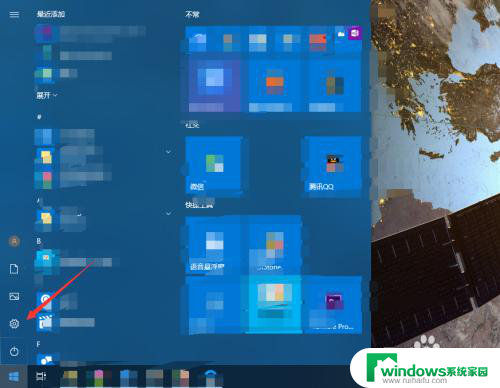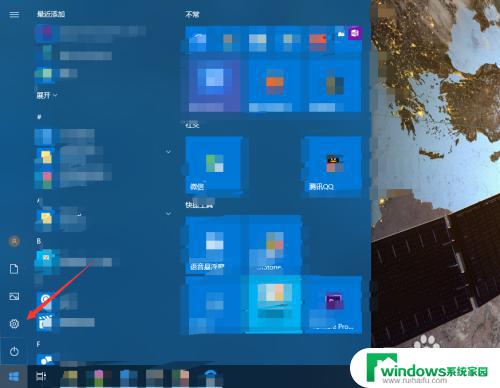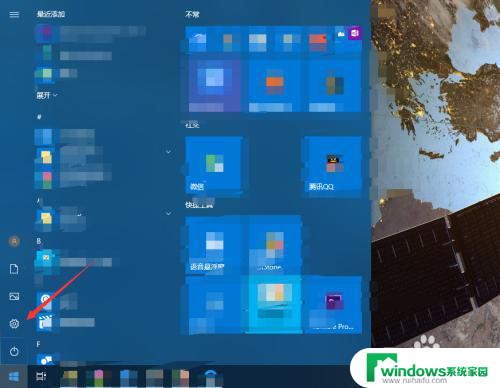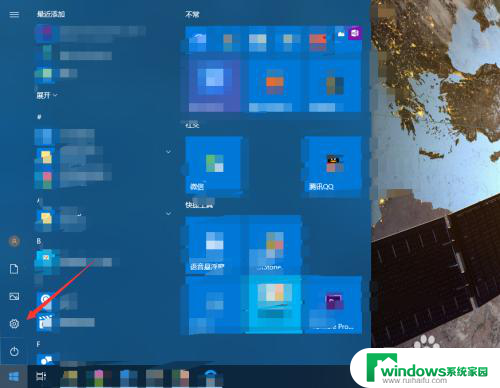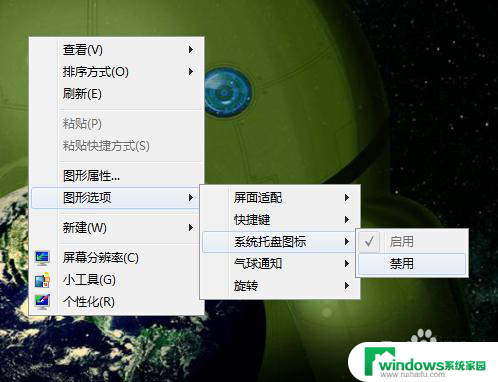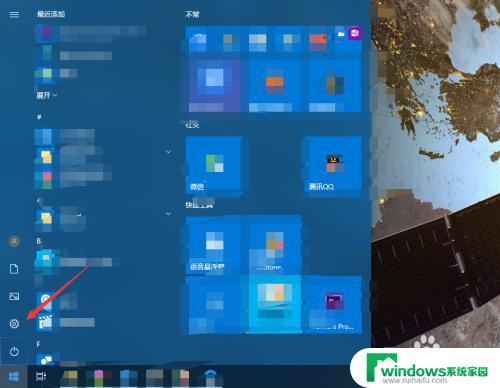电源键有什么设置 怎样按电源键关闭屏幕但不关闭电脑
电源键有什么设置,电源键在我们使用电脑时起着至关重要的作用,它不仅可以启动和关闭电脑,还可以设置一些特殊功能,很多人可能不清楚如何按电源键关闭屏幕而不关闭电脑。实际上这个设置并不复杂,只需要在电源管理选项中进行简单的设置即可。在本文中我们将详细介绍电源键的设置方法,帮助大家更好地掌握这一技巧。无论是为了节省电能还是保护屏幕,学会正确操作电源键都是非常有用的。
步骤如下:
1.在任务栏,点击【开始】按钮,弹出“开始菜单”。
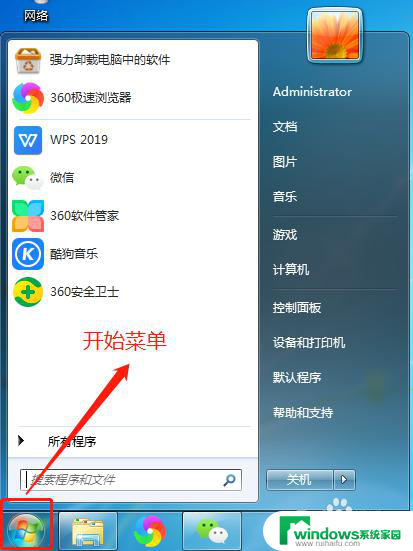
2.在开始菜单,点击【控制面板】,进入控制面板窗口。
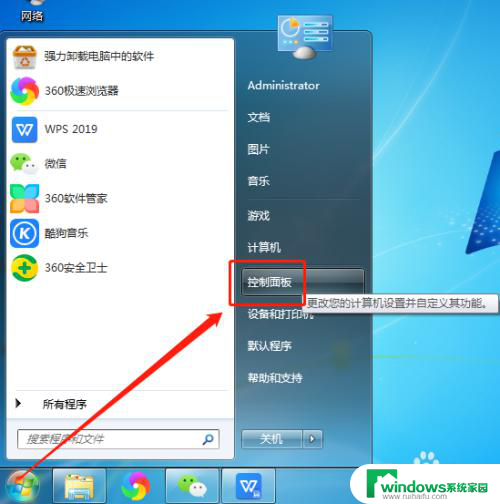
3.在控制面板窗口,点击【系统和安全】,进入系统和安全窗口。
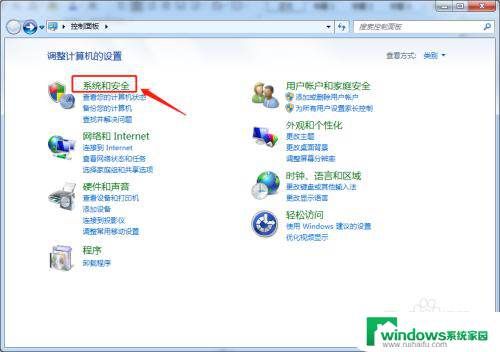
4.在系统和安全窗口,点击电源选项的【更改电源按钮的功能】,进入系统设置窗口。
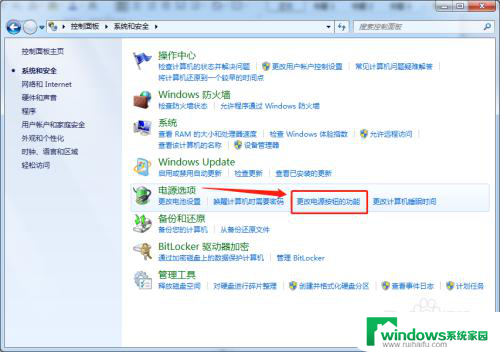
5.在系统设置窗口,对按电源按钮时的操作进行设置。如图,在使用电池和接通电源时均设置为关机,则在按电源键时就会直接关机。
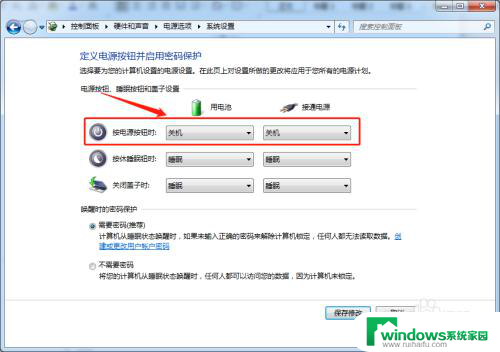
6.点击下拉箭头,选择睡眠,将操作设置为【睡眠】,则在按电源键时只会关闭屏幕而不会关机。

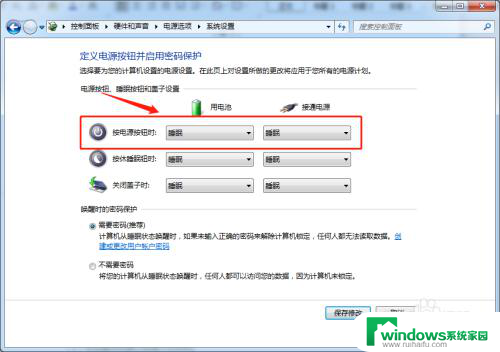
7、关闭屏幕后,再按电源键可打开屏幕。如果需要密码来进入电脑,点击选择【需要密码】。并点击【创建或更改用户帐户密码】设置密码,若电脑本身已设置开机密码,在此就不必再设置密码。进行了该项设置后,则关闭屏幕后,再按电源键就会提示输入密码后进入。
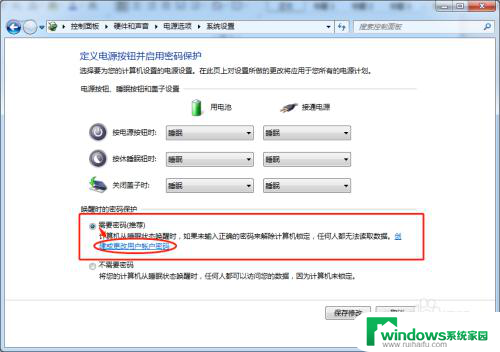

8.如果不需要密码来进入电脑,点击选择【不需要密码】即可,则关闭屏幕后,再按电源键就直接进入电脑。
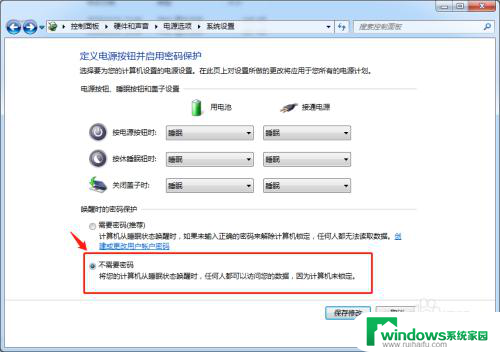
9.点击【保存修改】按钮,即完成了设置。
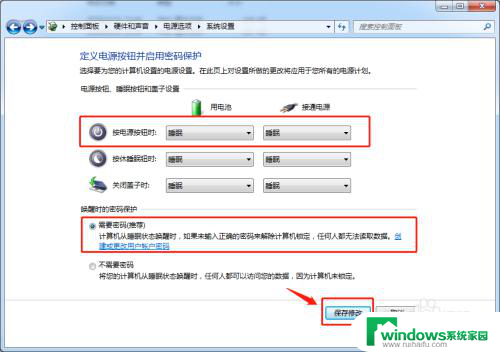
10.总结
(1)在开始菜单,点击【控制面板>>>系统和安全>>>更改电源按钮的功能】进入系统设置窗口。
(2)将按电源按钮时的操作设置为【睡眠】。
(3)再按电源键打开屏幕时,设置是否需要密码来进入电脑。
以上就是关于电源键设置的全部内容,如果有遇到相同情况的用户,可以按照以上方法来解决。